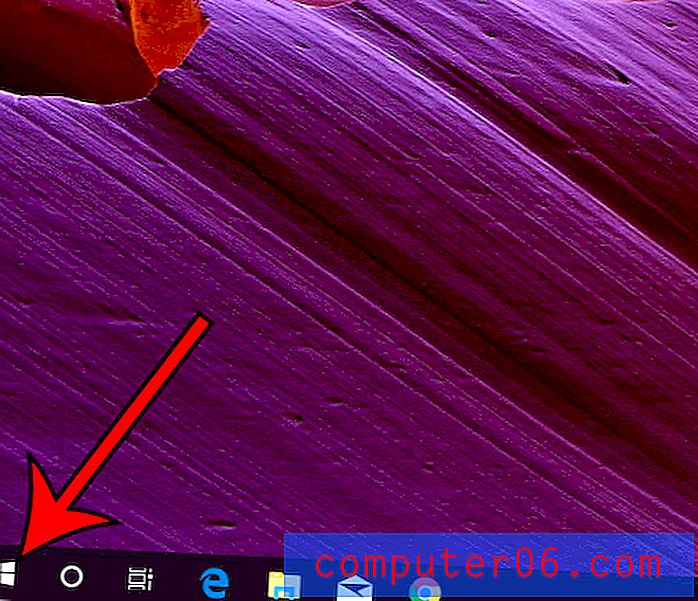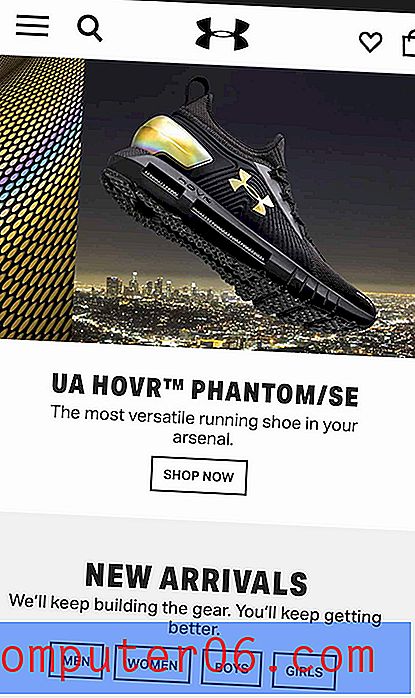Cómo cambiar el modo de suspensión de tu iPhone
Cuando la pantalla de su iPhone está apagada, se considera el modo "Bloqueo" del dispositivo. También conocido como modo "Suspender", esto indica que el iPhone está encendido y puede recibir notificaciones de sus aplicaciones, como una llamada telefónica o un mensaje de texto, pero que el contenido en la pantalla no está visible actualmente.
El iPhone ingresará a este modo de suspensión después de un período de tiempo predeterminado en el que no ha interactuado con él. Esto ayuda a conservar la vida útil de la batería, ya que el iPhone puede usar mucha batería cuando la pantalla está encendida. También minimiza el riesgo de diales de bolsillo y dificulta que los ladrones u otras personas desbloqueen el dispositivo si tiene un código de acceso o huella digital establecida. Pero si desea que la pantalla permanezca encendida por más tiempo o ingrese al modo de suspensión más rápidamente, los pasos a continuación lo guiarán para cambiar esa configuración.
Cómo cambiar la configuración del modo de suspensión en un iPhone 7
Los pasos de este artículo se realizaron en un iPhone 7 Plus en iOS 10.2. Podrá configurar la pantalla de su iPhone para que se apague solo después de un período de tiempo fijo. Elija la configuración que sea más adecuada para su uso. También puede cambiar esta configuración en cualquier momento, por lo que si luego descubre que necesita poder mantener la pantalla encendida indefinidamente, ya que está mirando una imagen o haciendo referencia a una receta, puede cambiar esta configuración a Nunca para que la pantalla permanece encendida hasta que la bloquee manualmente presionando el botón de Encendido.
Paso 1: toca el ícono de configuración .

Paso 2: selecciona la opción Pantalla y brillo .
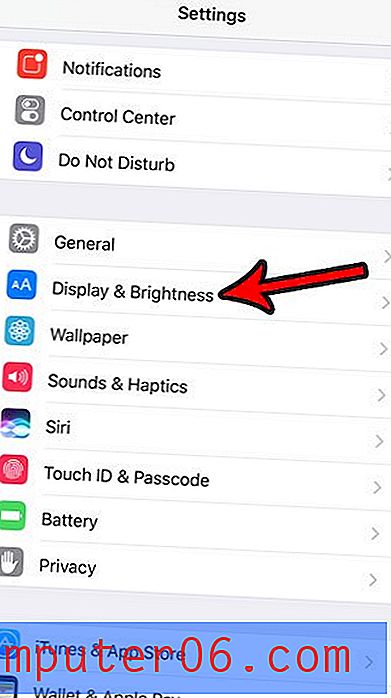
Paso 3: toca el botón de bloqueo automático .
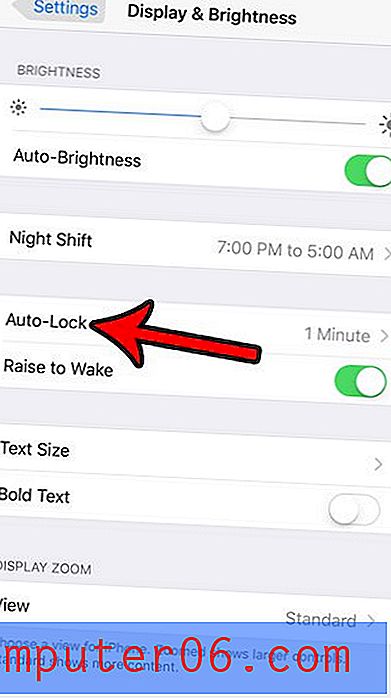
Paso 4: elija la cantidad de tiempo que desea que su iPhone espere antes de que entre en modo de suspensión. Tenga en cuenta que la cantidad de tiempo seleccionada es la cantidad de tiempo desde la última vez que interactuó con el teléfono tocando la pantalla o uno de los botones del dispositivo.
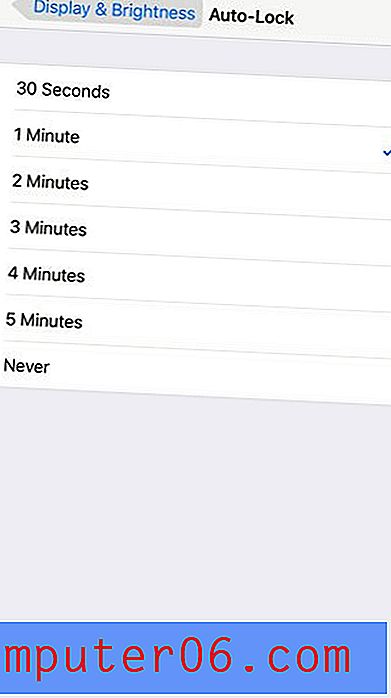
¿Estás buscando una manera de conservar la vida de la batería en tu iPhone? ¿O has notado que a veces el ícono de la batería es amarillo? Obtenga más información sobre el icono amarillo de la batería en el iPhone y vea cómo la configuración que indica puede serle muy útil.